コンピューターのネットワーク設定をする
手順
- 管理者またはAdministratorsグループのメンバーとしてWindowsにログオンする。
-
ネットワーク接続に関する画面を表示する。
- Windows 11
- をクリックする。
- をクリックする。
- ネットワークと共有センターをクリックする。
- イーサネットまたはWi-Fiをクリックする。
- Windows 10
- をクリックする。
- ネットワークと共有センターをクリックする。
- イーサネットまたはWi-Fiをクリックする。
- Windows 11
-
プロパティをクリックする。
ユーザーアカウント制御画面が表示された場合は、続行をクリックしてください。
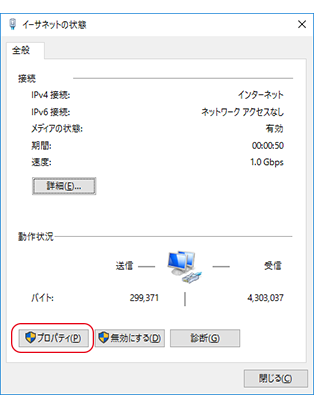
イーサネットのプロパティまたはWi-Fiのプロパティ画面が表示されます。
-
インターネット プロトコル バージョン4(TCP/IPv4)を選択し、プロパティをクリックする。
インターネットプロトコルのチェックボックスがオフだった場合は、クリックしてオンにしてください。
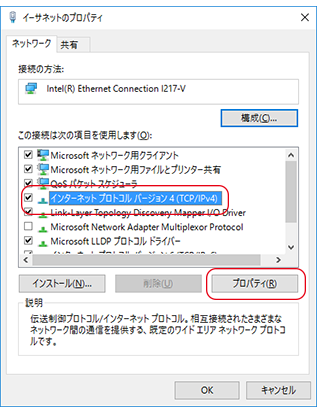
-
IPアドレスを自動的に取得するを選択し、OKをクリックする。
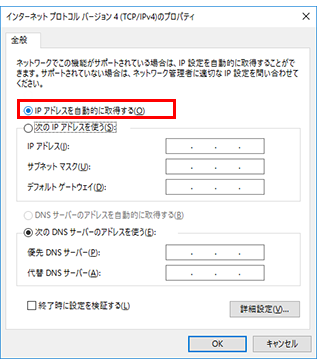
-
以下をクリックして、もとの状態に戻る。
- イーサネットのプロパティまたはWi-Fiのプロパティの閉じる
- イーサネットの状態またはWi-Fi の状態の閉じる
